- iPhoneでのパスワードの自動入力
- iPhone で Outlook のパスワードを変更する
- 電話機で AOL パスワードを変更する
- iPhoneでメモのパスワードを忘れた
- iPhoneのメールパスワード
- iPhoneのボイスメールパスワード
- iPhoneでInstagramのパスワードを変更する
- iPhoneでNetFlixのパスワードを変更する
- iPhoneでFacebookのパスワードを変更する
- iPhoneの写真をパスワードで保護する
- iPhoneのパスワード生成
- iPhoneのWi-Fiパスワード
- iPhoneでYahooパスワードを変更する
- iPhoneでGmailのパスワードを変更する
- iPhoneでWi-Fiパスワードを共有する
iPhoneでInstagramのパスワードを変更する方法:4つの簡単な方法
 更新者 リサ・オウ / 20年2023月14日20:XNUMX
更新者 リサ・オウ / 20年2023月14日20:XNUMXほとんどの人はインスタグラムを使って美しい写真や動画を投稿しています。 さらに編集するための多くの効果を提供するため、使用するのに満足しています。 それとは別に、ビジネス製品やその他の種類のものを宣伝することができます.
さらに、アプリを使用すると、アカウントをすばやく管理できます。 それに応じて、表示写真、ユーザー名、パスワード、およびその他の情報を変更できます。
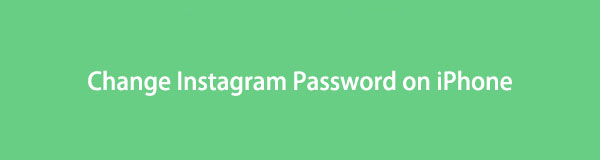
iPhoneでInstagramのパスワードを変更する方法を知りたいさまざまな理由から、この投稿はあなたのためです. Instagramアプリに関するこのトピックに焦点を当てます。 詳細については、下にスクロールしてください。

ガイド一覧

FoneLab iPhone Password Managerを使用すると、iPhone、iPad、またはiPod Touchのスキャン、表示、分類などを行うことができます.
- iPhone、iPad、または iPod touch でパスワードをスキャンします。
- デバイスからパスワードをエクスポートし、CSV ファイルとして保存します。
- メール、Wi-Fi、Google、Facebook などのパスワードを復元します。
パート1。 Instagramアプリを介してiPhoneでInstagramパスワードを変更する方法
Instagram アカウントのパスワードを変更するには、3 つの方法があります。 Instagram のパスワードは、アプリから、公式 Web サイトにログインして、接続された Facebook アカウントから変更できます。 しかし、アカウントのパスワードを変更する最も簡単な方法は何ですか? もちろん、そのアプリを使用して。 その機能にすべてアクセスできるためです。 しかし、心配しないでください。 次の部分で、前述の 3 つの方法の手順を確認できます。 アプリがない場合は、この部分をスキップできます。 次に、それに応じて手順に従ってください。
ステップ 1見つける Instagram iPhone 画面のメイン インターフェイスのアプリ。 見つけたら、アプリをタップしてすぐに起動します。
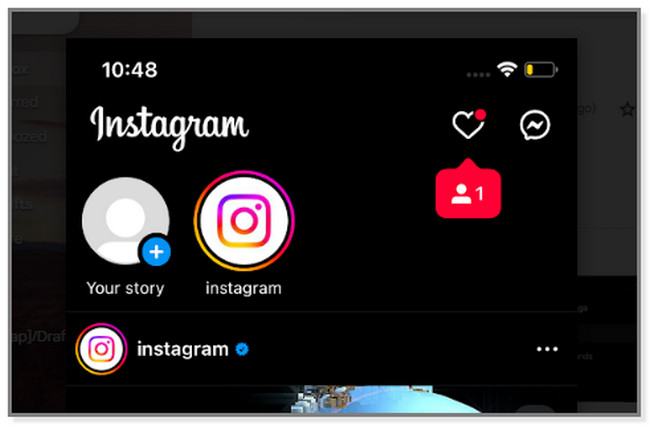
ステップ 2をタップ プロフィール 電話の右側にあるアイコンまたはボタン。 その後、あなたはあなたの タイムライン. Instagram アプリの上部にある 三行 をクリックして、アカウントのその他のオプションを表示します。
ステップ 3最初のオプションをタップします。 設定 アイコン。 が表示されるまで上にスワイプします。 セキュリティ アイコンをタップします。 あなたは見るでしょう Login Security を選択して、後処理画面に進みます。
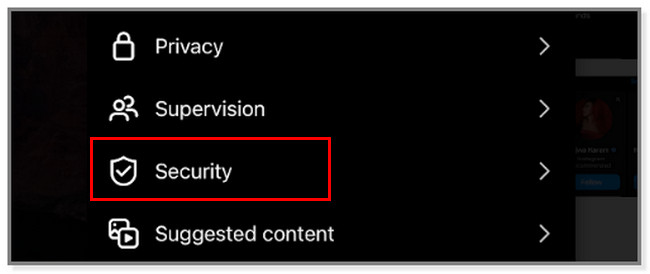
ステップ 4をタップ パスワードの作成または変更 ボタンをクリックし、現在のパスワードを入力して、アカウントがあなたのものであることを確認します。 後で、新しいパスワードを設定または作成し、確認のために再入力します。
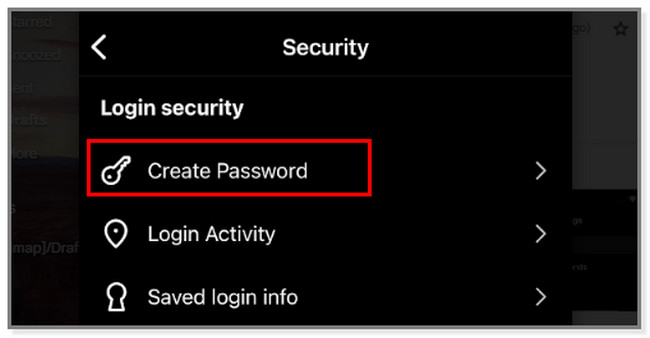

FoneLab iPhone Password Managerを使用すると、iPhone、iPad、またはiPod Touchのスキャン、表示、分類などを行うことができます.
- iPhone、iPad、または iPod touch でパスワードをスキャンします。
- デバイスからパスワードをエクスポートし、CSV ファイルとして保存します。
- メール、Wi-Fi、Google、Facebook などのパスワードを復元します。
パート2。 Instagram Webサイトを使用してiPhoneでInstagramパスワードを変更する方法
Instagram では、Web サイトを使用してログインし、アカウントにアクセスできます。 ただし、そのすべての機能にアクセスすることはできません。 それでも、パスワードの変更など、アカウントのセキュリティ セクションにアクセスすることはできます。 最初の方法とほぼ同じプロセスです。 このプロセス中に良好で安定したインターネット接続を使用すると、同じことを何度も繰り返さないようにすることができます.
Instagram Web サイトを使用してアカウントのパスワードを変更する場合は、下にスクロールします。
ステップ 1動画内で Safari アプリを開き、検索バーに Instagram と入力します。 その後、Web ページが読み込まれるまで待ちます。
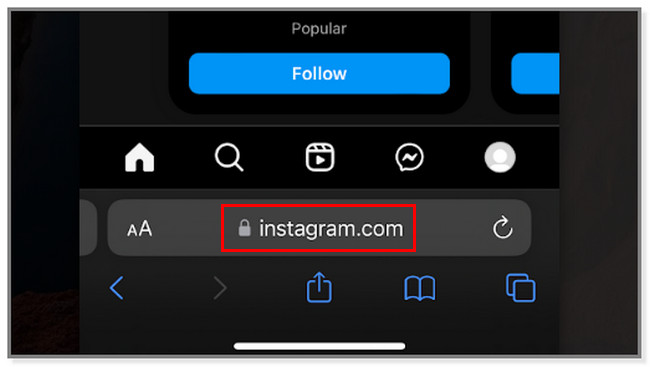
ステップ 2をタップ プロフィール iPhoneのアイコン。 その後、 ギア 画面の左上隅にあるアイコン。
ステップ 3内部 オプション 画面で、 パスワードの変更
![[パスワードの変更] ボタンを探します。](https://www.fonelab.com/images/iphone-password-manager/how-to-change-instagram-password-on-iphone/tap-change-password-button-on-website.jpg)
ステップ 4Instagram アカウントがあなたのものであることを確認するために、[古いパスワード] ボックスに現在のパスワードを入力してください。 その後、新しいパスワードを 新しいパスワード ボタン。 後で、次のボックスに確認します。
![[新しいパスワード] ボタン](https://www.fonelab.com/images/iphone-password-manager/how-to-change-instagram-password-on-iphone/set-new-password-on-website.jpg)

FoneLab iPhone Password Managerを使用すると、iPhone、iPad、またはiPod Touchのスキャン、表示、分類などを行うことができます.
- iPhone、iPad、または iPod touch でパスワードをスキャンします。
- デバイスからパスワードをエクスポートし、CSV ファイルとして保存します。
- メール、Wi-Fi、Google、Facebook などのパスワードを復元します。
パート 3. Facebook アカウントを使用して iPhone で Instagram のパスワードを変更する方法 (接続されている場合)
Instagramには、アカウントをFacebookに接続できる機能があります。 完了すると、2 つのアプリの機能の一部が衝突します。 たとえば、Instagram にログインしたい場合は、Facebook アカウントを使用できます。 この場合、ストーリー、投稿、およびパスワードを共有できます。
投稿のこの部分では、接続された Facebook アカウントを介して Instagram のパスワードを変更することに焦点を当てます。 この方法は、パート 1 に最も似ています。手順の違いを確認したい場合は、下にスクロールしてください。
ステップ 1に行きます Instagram iPhone のアプリまたはアイコン。 その後、 プロフィール 画面右側のアイコン。 後で、 三行 アプリの右上隅にあるアイコン。
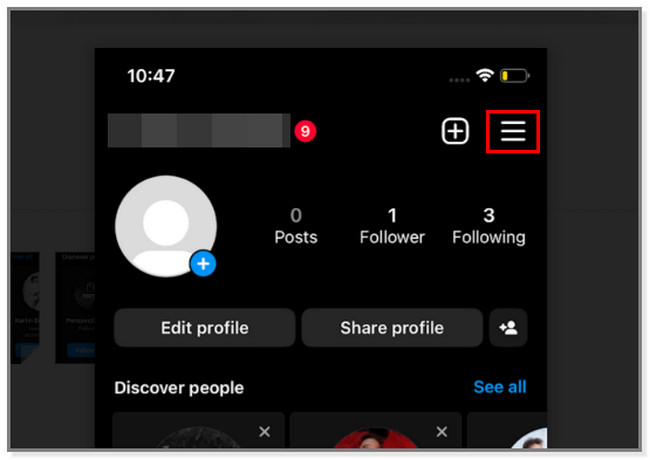
ステップ 2をタップ 設定 ボタン。 下にスワイプして、 セキュリティ ボタン。 後で、 パスワードの作成または変更 ボタン。 パスワードを設定するためのボックスの下で、 Facebookを使用してリセットする ボタン。 アプリが読み込まれ、[新しいパスワード] ボックスと [パスワードの再入力] ボックスが表示されます。 記入してください。
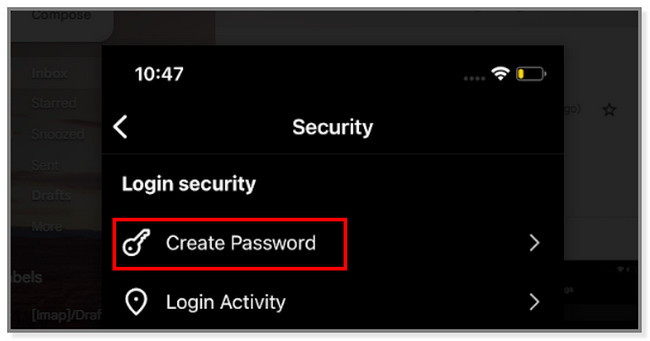
インスタグラムのパスワードを忘れたら? 幸いなことに、iPhoneでInstagramのパスワードを見つける方法については、以下のソフトウェアを使用できます. 下へスクロール。
パート4. FoneLab iPhone Password Managerを使用してiPhoneでInstagramのパスワードを変更する方法
Instagram のパスワードを忘れた場合でも、パニックにならないでください。 このソフトウェアはトータルパッケージです。 FoneLab iPhone パスワード マネージャー. Instagramのパスワードを忘れたときにiPhoneで確認する方法を知りたい場合は、このツールを使用できます. iPhone のパスワードを数秒間だけスキャンする独自の機能があります。 また、サポートしています 電子メールからパスワードにアクセスする、Wi-Fi、Google、Facebook など。忘れたパスワードを表示する準備ができたら、すぐに下にスクロールします。

FoneLab iPhone Password Managerを使用すると、iPhone、iPad、またはiPod Touchのスキャン、表示、分類などを行うことができます.
- iPhone、iPad、または iPod touch でパスワードをスキャンします。
- デバイスからパスワードをエクスポートし、CSV ファイルとして保存します。
- メール、Wi-Fi、Google、Facebook などのパスワードを復元します。
ステップ 1 無料ダウンロード のボタン FoneLab iPhone パスワード マネージャー をクリックしてダウンロードします。 その後、コンピューターにセットアップして起動します。
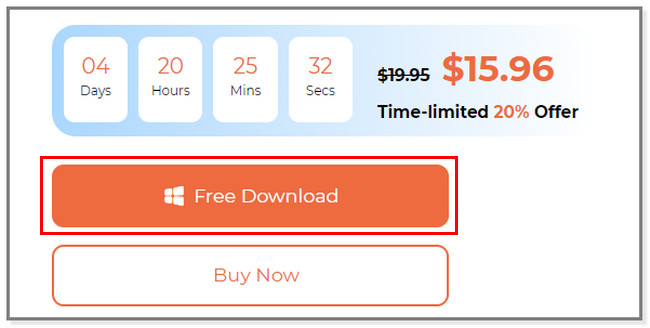
ステップ 2ツールをダウンロードしたコンピュータに iPhone デバイスを接続します。 それを徹底的に行うには、USBケーブルを使用してください。 ソフトウェアは、次の場所に移動します。 スキャン のパスワード デバイス 画面。 クリック 開始 続行するにはボタンを押します。
![[開始] ボタンをクリックして続行します](https://www.fonelab.com/images/iphone-password-manager/how-to-change-instagram-password-on-iphone/click-start-button-on-fonelab-iphone-password-manager.jpg)
ステップ 3ツールは、 iTunesのバックアップパスワード. 入力して、 パスワードを照合します
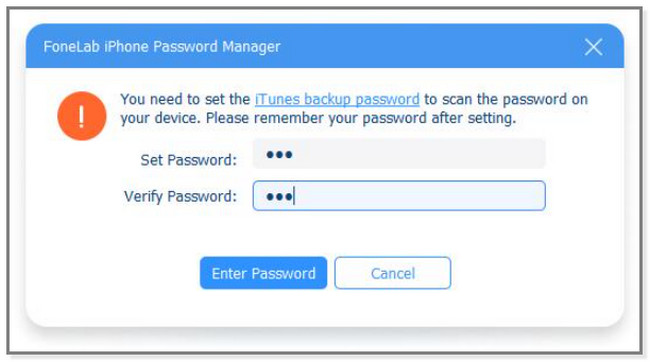
ステップ 4ソフトウェアはiPhoneのパスワードをスキャンします。 その後、 ウェブとアプリのパスワード ソフトウェアの左側にあるInstagramのパスワードを見つけます。 後で、[エクスポート] をクリックしてコピーを作成します。 クリック 眼 見るだけならアイコン。 その後、上記の最初の 2 つの方法に従ってパスワードを変更します。
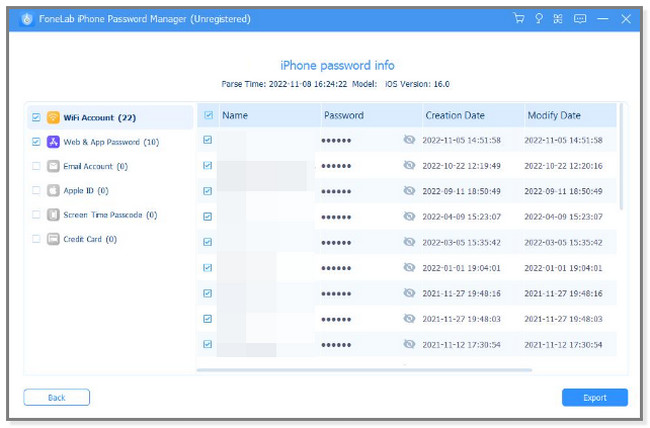
パート5. iPhoneでInstagramのパスワードを変更する方法に関するよくある質問
1.メールなしでInstagramのパスワードを見つけるにはどうすればよいですか?
Instagram のメールを思い出せない場合は、 ログインに関するヘルプ ボタン。 その後、入力する必要があるのは or 電話番号 アカウントに関連付けられています。 その後、アプリはコードを 電話番号. ただし、ユーザー名では、メールが送信されます。 後で、指定されたコードを入力してアカウントを認証します。
2. iPhone で Instagram アカウントを 2 つ持つことはできますか?
はい。 iPhone で 2 つの Instagram アカウントを持つことができます。 Instagram では、アプリに最大 5 つのアカウントを作成できます。
アプリとそのウェブサイトで Instagram のパスワードを変更するのは簡単です。 うっかり忘れてしまった場合は、iPhone で Instagram のパスワードを確認する方法を学ぶことができます。 FoneLab iPhone パスワード マネージャー. その独自のツールは、iPhone のパスワードを見つけるのに役立ちます。 今すぐダウンロード!

FoneLab iPhone Password Managerを使用すると、iPhone、iPad、またはiPod Touchのスキャン、表示、分類などを行うことができます.
- iPhone、iPad、または iPod touch でパスワードをスキャンします。
- デバイスからパスワードをエクスポートし、CSV ファイルとして保存します。
- メール、Wi-Fi、Google、Facebook などのパスワードを復元します。
